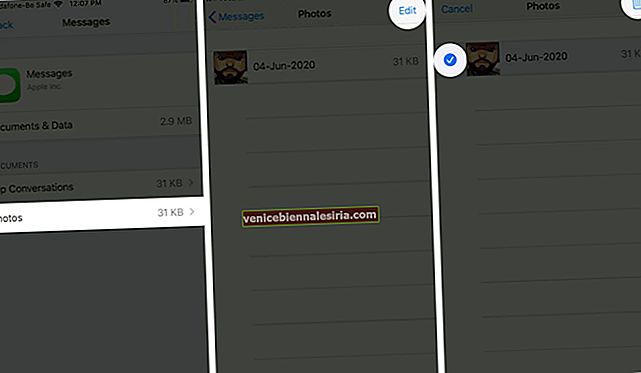Як тільки я дізнався, що підтримка iCloud для Повідомлень стала реальністю з виходом iOS 11.4, я перейшов на другий план і почав завантажувати всю свою історію повідомлень у хмару. На жаль, щось пішло не так, і мої повідомлення тепер синхронізуються з iCloud на iPhone навіть після кількох спроб!
Отже, що зіпсувало мою вечірку? Ну, саме великий розмір файлу та трохи повільна мережа Wi-Fi завадили мені перенести повідомлення в хмару. Я усунув перешкоду, усунувши непотрібні файли та надавши підключенню до Інтернету нову позицію.
Якщо ви перебуваєте в одному судні зі мною, дотримуйтесь наведених нижче рішень, щоб вирішити проблему.
Примітка: Лише нагадування, ваш iPhone повинен працювати під управлінням iOS 11.4 або новішої версії. Ви повинні ввімкнути двофакторну автентифікацію для свого ідентифікатора Apple. Якщо вам ще не вдалося це зробити, обов’язково зробіть це зараз.
Не вдається синхронізувати повідомлення з iCloud з iPhone та iPad? Поради щодо виправлення блокпоста
- Якщо розмір ваших повідомлень великий, запасіться терпінням
- Переконайтеся, що ваш iPhone підключений до Wi-Fi
- Від'єднайте свій пристрій від мережі Wi-Fi та підключіться до нього
- Скиньте налаштування мережі
- Скоротіть розмір файлу, щоб пришвидшити синхронізацію повідомлень
Якщо розмір ваших повідомлень великий, запасіться терпінням
Час, необхідний для завантаження ваших повідомлень, залежить від розміру файлу та швидкості Інтернету. Отже, якщо історія повідомлень велика, вам доведеться трохи терпляче чекати, поки процес завершиться успішно. Чесно кажучи, мені довелося почекати більше 20 хвилин, щоб перенести свою історію чату в хмару.
Переконайтеся, що ваш iPhone підключений до Wi-Fi
Вам потрібно надійне з’єднання Wi-Fi, щоб синхронізувати всі ваші повідомлення з iCloud. Отже, переконайтеся, що ваш пристрій iOS підключено до належної мережі.
Одне одне просте рішення, яке я б запропонував вам спробувати заздалегідь, перш ніж приймати радикальні виправлення, - це оновлення з’єднання Wi-Fi.
Для цього відкрийте програму Налаштування → Wi-Fi.

Вимкніть Wi-Fi. Тепер перезапустіть iPhone. Після перезавантаження пристрою ввімкніть Wi-Fi.

Тепер спробуйте завантажити свої повідомлення в iCloud. Все повинно бути добре.
Від'єднайте свій пристрій від мережі Wi-Fi та підключіться до нього
Якщо вищевказане рішення не клацнуло, від’єднайте iPhone від Wi-Fi та знову під’єднайтеся до нього.
Крок 1. Відкрийте програму Налаштування на пристрої iOS → Натисніть Wi-Fi.

Крок No2. Тепер натисніть кнопку “i” поруч із Wi-Fi. Далі натисніть Забути цю мережу та підтвердьте.

Далі знову підключіть пристрій до мережі.
Скиньте налаштування мережі
Все ще немає рішення? Скидання налаштувань мережі до налаштувань за замовчуванням варто розглянути. Пам'ятай; він видалить паролі Wi-Fi. Тож будьте готові ввійти до них ще раз.
Крок 1. Відкрийте програму Налаштування → Натисніть Загальне → прокрутіть вниз і натисніть Скинути.

Крок No2. Тепер натисніть Скинути налаштування мережі → Введіть свій пароль та підтвердьте.

Тепер підключіть пристрій до Wi-Fi і спробуйте завантажити повідомлення знову. Швидше за все, ви зможете виконати свою роботу вже зараз.
Якщо проблема не зникне, підключіть пристрій до іншої мережі Wi-Fi.
Скоротіть розмір файлу, щоб пришвидшити синхронізацію повідомлень
Як зазначалося вище, для завантаження великого розміру файлу потрібно багато часу. Отже, я б рекомендував вам видалити непотрібні файли та синхронізувати лише ті, які є важливими.
У iOS 11 або новішої версії ви можете переглядати всі вкладення своїх повідомлень та масово видаляти фотографії, відео, розмови та навіть GIF-файли. Це ідеальний спосіб швидко позбутися зайвих файлів.
Є кілька основних переваг видалення непотрібних файлів перед завантаженням у хмару. По-перше, це прискорює процес синхронізації. А по-друге, це запобігає завалу вашим дорогоцінним сховищем iCloud небажаними речами. Враховуючи, що Apple пропонує лише до 5 ГБ сховища iCloud безкоштовно, ви завжди повинні бути впевнені в даних, які синхронізуєте.
Крок 1. Відкрийте програму Налаштування на пристрої iOS → Натисніть Загальне.

Крок No2. Далі натисніть на сховище iPhone / iPad.
Крок No3. Далі знайдіть Повідомлення та торкніться його.

Крок No4. У розділі " Документи та дані" перейдіть до різних розділів, таких як Фотографії, Відео, GIF-файли та наклейки, а потім видаліть ті, які вам не подобається зберігати. Наприклад, я хочу видалити непотрібні фотографії.
- Просто натисніть на нього
- Натисніть кнопку Редагувати у верхньому правому куті
- Виберіть зображення, які ви хочете видалити, а потім натисніть кнопку сміття, щоб видалити.
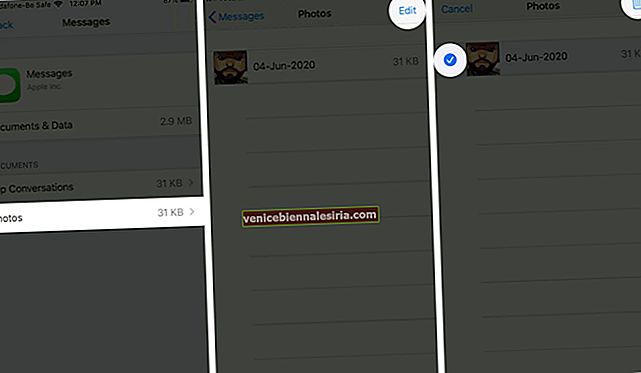
Після того, як ви видалите зайві файли, я впевнений, що ваші повідомлення будуть завантажуватися трохи швидше.
До вас
Чи допомогли вам вищезазначені трюки у вирішенні проблеми? Повідомте нас про це в коментарях. Крім того, якщо ви знаєте інші способи вирішення цієї проблеми, поділіться ними з нами.
Можливо, ви захочете прочитати і ці дописи:
- Зберігання iPhone повне: Поради щодо відновлення сховища
- Як видалити документи та дані з iPhone
- Як прискорити iPhone X
- Wi-Fi не працює на iPhone